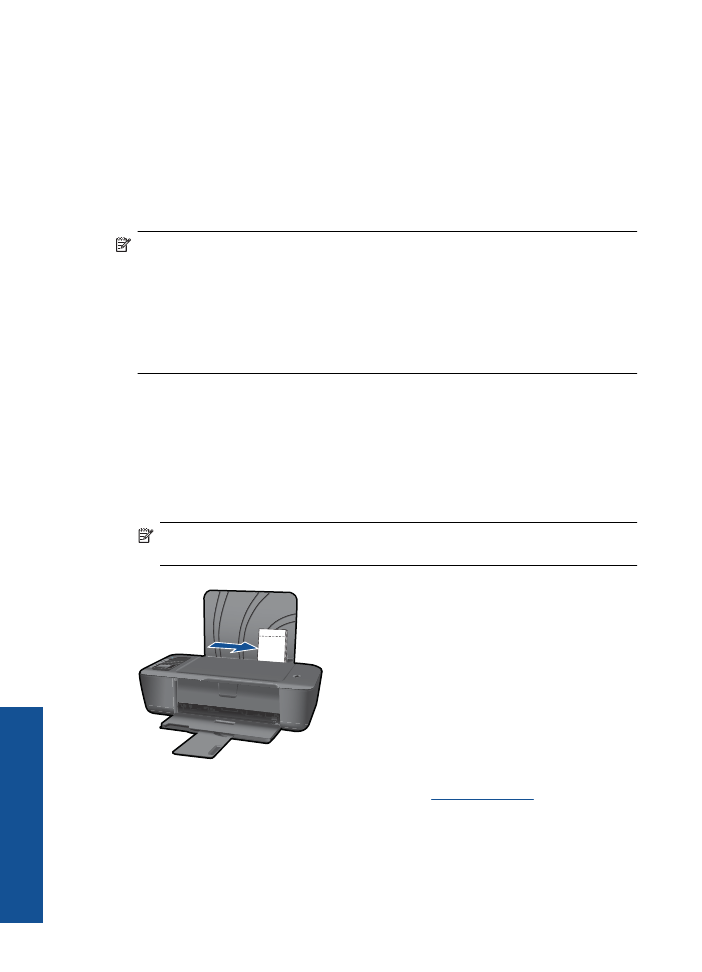
фотографий
Как
напечатать
фотографию
на
фотобумаге
1.
Убедитесь
,
что
выходной
лоток
открыт
.
2.
Извлеките
всю
бумагу
из
входного
лотка
,
а
затем
загрузите
фотобумагу
стороной
для
печати
вверх
.
Примечание
.
Если
на
используемой
фотобумаге
имеются
перфорированные
полоски
,
загружайте
фотобумагу
полосками
вверх
.
Дополнительную
информацию
см
.
в
разделе
"
Загрузка
бумаги
"
на
стр
. 19
.
3.
В
меню
Файл
используемой
программы
выберите
Печать
.
4.
Убедитесь
,
что
устройство
выбрано
в
качестве
принтера
.
5.
Нажмите
кнопку
,
с
помощью
которой
открывается
диалоговое
окно
Свойства
.
В
зависимости
от
используемой
программы
эта
кнопка
может
называться
Свойства
,
Параметры
,
Настройка
принтера
,
Принтер
или
Предпочтения
.
Глава
3
10
Печать
Печать
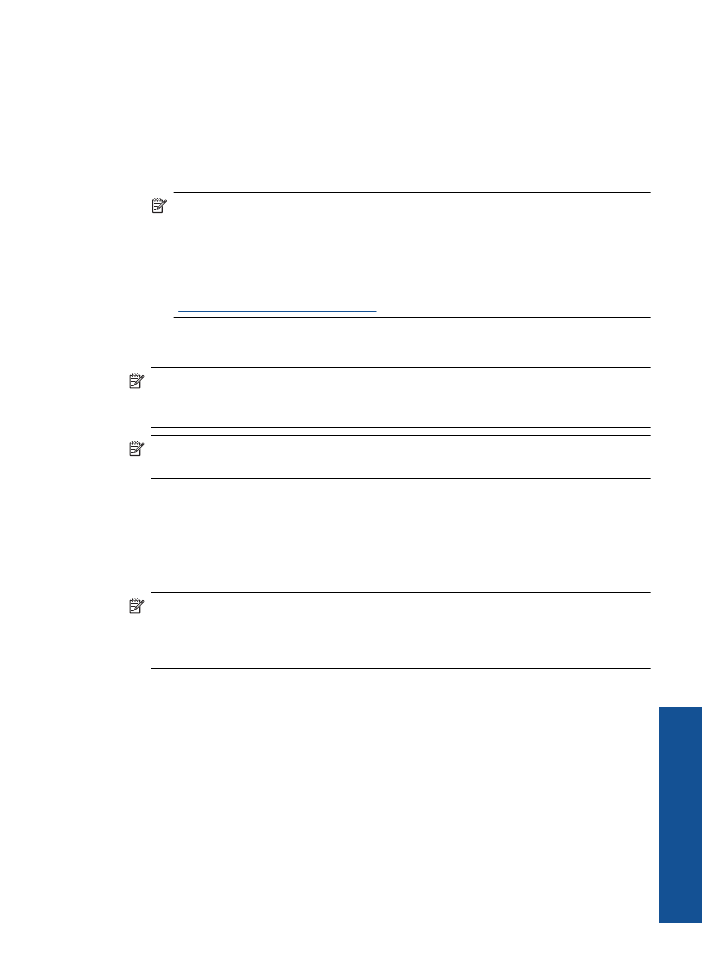
6.
Выберите
соответствующие
параметры
.
•
На
вкладке
Макет
выберите
ориентацию
страницы
:
Книжная
или
Альбомная
.
•
На
вкладке
Бумага
/
Качество
выберите
размер
и
тип
бумаги
в
раскрывающихся
списках
Размер
бумаги
и
Носитель
.
•
Щелкните
Дополнительно
,
чтобы
выбрать
необходимое
качество
печати
в
списке
Функции
принтера
.
Примечание
.
Для
печати
с
максимальным
разрешением
перейдите
на
вкладку
Бумага
/
Качество
и
выберите
в
раскрывающемся
списке
Носитель
параметр
Фотобумага
,
наилучшее
качество
.
Убедитесь
,
что
выполняется
печать
в
цвете
.
Перейдите
на
вкладку
Дополнительно
и
выберите
в
раскрывающемся
списке
Печать
с
максимальным
разрешением
параметр
Да
.
Дополнительную
информацию
см
.
в
разделе
"
Печать
в
режиме
Максимум
dpi"
на
стр
. 14
.
7.
Щелкните
ОК
,
чтобы
вернуться
в
диалоговое
окно
Свойства
.
8.
Нажмите
кнопку
OK
,
а
затем
Печать
или
OK
в
диалоговом
окне
Печать
.
Примечание
.
Не
оставляйте
неиспользованную
фотобумагу
во
входном
лотке
.
Бумага
может
скручиваться
,
что
приведет
к
снижению
качества
печати
.
Перед
печатью
фотобумага
должна
находиться
в
расправленном
состоянии
.
Примечание
.
Отпечатанные
фотографии
будут
иметь
поля
по
всем
четырем
краям
изображения
.
Печать
на